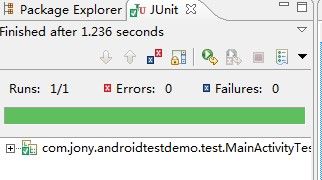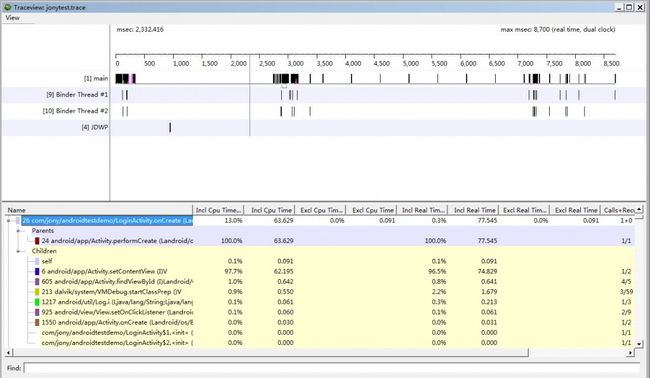Android自动化测试及性能优化
软件自动化测试对于程序员来说能够确保软件开发的质量和效率。在Android编程中,Android集成了Junit单元测试框架,因此我们可以通过Junit来进行单元测试以及自动化测试。
1、引入Junit测试框架
在Manifest.xml配置文件中,我们需要引入Junit测试框架,因此需要在配置文件中添加如下代码:
在<application>标签中添加Junit测试库:
<uses-library android:name="android.test.runner" />
在<manifest>标签中添加以下代码:
<instrumentation
android:name="android.test.InstrumentationTestRunner"
android:label="Tests for My App"
android:targetPackage="com.jony.androidtestdemo" />
其中android:name="android.test.InstrumentationTestRunner"表示引入Android测试类
android:label="Tests for My App"该属性的具体内容根据实际情况自行定义
android:targetPackage="com.jony.androidtestdemo"该属性定义了需要测试的包名
至此,进行单元测试需要配置的工作就全部完成了。接下来简单写几个测试用的Activity——模拟实现用户登录过程
2、业务代码编写
MainActivity.java主要作用是实现Activity界面的跳转,通过点击界面上的Button按钮,跳转到用户登录界面;
LoginActivity.java主要作用是接收用户输入的用户名和密码;
HomeActivity.java用户登录成功界面。
以上三个界面的逻辑非常简单,本文重点在于讲解Android自动化测试以及性能优化,因此复杂的业务逻辑在此就不做过多介绍。
3、单元测试
在进行单元测试前,大家可能最关注的是:怎样获得Activity的实例?
的确,这个问题是我们必须要关心的。既然我们能想到的问题,想必Android的大牛们已经给我们提供了怎么获得Activity实例的方法了。
在Android单元测试中,我们只要继承ActivityInstrumentationTestCase2 类,在其构造函数中传入需要测试的Activity,就能通过getActivity()方法获得我们需要测试的Activity的实例,具体代码如下所示:
MainActivity.java的测试代码如下所示:
package com.jony.androidtestdemo.test;
import android.app.Instrumentation;
import android.test.ActivityInstrumentationTestCase2;
import android.test.UiThreadTest;
import android.test.suitebuilder.annotation.Suppress;
import android.util.Log;
import android.view.View;
import com.jony.androidtestdemo.MainActivity;
import com.jony.androidtestdemo.R;
public class MainActivityTest extends
ActivityInstrumentationTestCase2<MainActivity> {
private static final String TAG = "MainActivityTest";
private Instrumentation mInstrument;
private MainActivity mActivity;
private View mToLoginView;
public MainActivityTest() {
super(MainActivity.class);
}
@Override
public void setUp() throws Exception {
super.setUp();
mInstrument = getInstrumentation();
// 启动被测试的Activity
mActivity = getActivity();
mToLoginView = mActivity.findViewById(R.id.to_login);
}
public void testPreConditions() {
// 在执行测试之前,确保程序的重要对象已被初始化
assertTrue(mToLoginView != null);
}
// mInstrument.runOnMainSync(new Runnable() {
// public void run() {
// mToLoginView.requestFocus();
// mToLoginView.performClick();
// }
// });
@UiThreadTest
public void testToLogin() {
// @UiThreadTest注解使整个方法在UI线程上执行,等同于上面注解掉的代码
mToLoginView.requestFocus();
mToLoginView.performClick();
}
@Suppress
public void testNotCalled() {
// 使用了@Suppress注解的方法不会被测试
Log.i(TAG, "method 'testNotCalled' is called");
}
@Override
public void tearDown() throws Exception {
super.tearDown();
}
}
LoginActivity.java测试代码如下所示:
package com.jony.androidtestdemo.test;
import android.app.Instrumentation;
import android.test.ActivityInstrumentationTestCase2;
import android.util.Log;
import android.view.KeyEvent;
import android.view.View;
import android.widget.EditText;
import com.jony.androidtestdemo.LoginActivity;
import com.jony.androidtestdemo.R;
public class LoginActivityTest extends
ActivityInstrumentationTestCase2<LoginActivity> {
private static final String TAG = "LoginActivityTest";
private Instrumentation mInstrument;
private LoginActivity mActivity;
private EditText mUsernameView;
private EditText mPasswordView;
private View mSubmitView;
private View mResetView;
public LoginActivityTest() {
super(LoginActivity.class);
}
@Override
public void setUp() throws Exception {
super.setUp();
/*
* 要向程序发送key事件的话,必须在getActivity之前调用该方法来关闭touch模式
* 否则key事件会被忽略
*/
setActivityInitialTouchMode(false);
mInstrument = getInstrumentation();
mActivity = getActivity();
Log.i(TAG, "current activity: " + mActivity.getClass().getName());
mUsernameView = (EditText) mActivity.findViewById(R.id.username);
mPasswordView = (EditText) mActivity.findViewById(R.id.password);
mSubmitView = mActivity.findViewById(R.id.submit);
mResetView = mActivity.findViewById(R.id.reset);
}
public void testPreConditions() {
assertTrue(mUsernameView != null);
assertTrue(mPasswordView != null);
assertTrue(mSubmitView != null);
assertTrue(mResetView != null);
}
public void testInput() {
input();
assertEquals("1231", mUsernameView.getText().toString());
assertEquals("11", mPasswordView.getText().toString());
}
public void testSubmit() {
input();
mInstrument.runOnMainSync(new Runnable() {
public void run() {
mSubmitView.requestFocus();
mSubmitView.performClick();
}
});
}
public void testReset() {
input();
mInstrument.runOnMainSync(new Runnable() {
public void run() {
mResetView.requestFocus();
mResetView.performClick();
}
});
assertEquals("", mUsernameView.getText().toString());
assertEquals("", mPasswordView.getText().toString());
}
@Override
public void tearDown() throws Exception {
super.tearDown();
}
private void input() {
mActivity.runOnUiThread(new Runnable() {
public void run() {
mUsernameView.requestFocus();
}
});
// 因为测试用例运行在单独的线程上,这里最好要
// 同步application,等待其执行完后再运行
mInstrument.waitForIdleSync();
sendKeys(KeyEvent.KEYCODE_1, KeyEvent.KEYCODE_2,
KeyEvent.KEYCODE_3);
// 效果同上面sendKeys之前的代码
mInstrument.runOnMainSync(new Runnable() {
public void run() {
mPasswordView.requestFocus();
}
});
sendKeys(KeyEvent.KEYCODE_1);
}
}
HomeActivity.java测试代码如下所示:
package com.jony.androidtestdemo.test;
import android.content.Intent;
import android.test.ActivityUnitTestCase;
import android.widget.TextView;
import com.jony.androidtestdemo.HomeActivity;
import com.jony.androidtestdemo.R;
public class HomeActivityTest extends ActivityUnitTestCase<HomeActivity> {
private static final String TAG = "HomeActivityTest";
private static final String LOGIN_CONTENT = "username:1231\npassword:11";
private HomeActivity mHomeActivity;
private TextView mLoginContentView;
public HomeActivityTest() {
super(HomeActivity.class);
}
@Override
public void setUp() throws Exception {
super.setUp();
Intent intent = new Intent();
intent.putExtra(HomeActivity.EXTRA_USERNAME, "1231");
intent.putExtra(HomeActivity.EXTRA_PASSWORD, "11");
// HomeActivity有extra参数,所以我们需要以intent来启动它
mHomeActivity = launchActivityWithIntent("com.jony.androidtestdemo",
HomeActivity.class, intent);
mLoginContentView = (TextView) mHomeActivity
.findViewById(R.id.login_content);
}
public void testLoginContent() {
assertEquals(LOGIN_CONTENT, mLoginContentView.getText().toString());
}
@Override
public void tearDown() throws Exception {
super.tearDown();
}
}
到此,简单的测试代码就完成了,接下来就是验证代码能否正常运行。
首先,需要将Android应用程序安装到手机或者模拟器上面才能运行测试代码,打开Eclipse的Outline窗口,选中需要测试的方法,单击右键选择Run As-->Android Junit Test
如果出现下图的绿色状态栏则说明运行成功。
Android性能测试
在Android的SDK的tools 目录中,Android为我们提供了一个性能测试工具traceview,通过traceview功能我们能够确切了解每个方法执行的时间,调用次数以及递归调用测试等信息。通过分析各方法的调用时间可以了解系统的瓶颈,提升系统性能。
使用方法:
在需要进行性能分析的Activity中加入以下代码(一般在Activity的onCreate()方法中添加):
Debug.startMethodTracing("jonytest");//jonytest.trace
在onDestroy()方法中添加:
Debug.stopMethodTracing();// 停止数据采集
运行程序,当程序运行到该Activity是,系统会自动记录该Activity的所调用的所有方法的信息,并生成jonytest.trace文件保存在SDcard中。将该文件导出到电脑C盘,运行以下命令:traceview jonytest.trace 系统将会弹出如图所示窗口(可以在Find窗口查找具体方法(目前只支持小写)):
至此,Android单元测试和系统优化已经给大家介绍完了,知识融会贯通,希望对大家有所帮助。